Почему компьютер на Windows 10 не видит жесткий диск
Полное руководство по Windows 10
Жесткий диск вашего компьютера внезапно пропал и не обнаружен системой, или ваш новый жесткий диск не отображается в проводнике Windows, диспетчере устройств или в настройках UEFI/ BIOS? Это распространенная проблема для пользователей Windows 10 по нескольким причинам. Независимо от того, вмешивались ли вы в конфигурацию вашей системы или жесткого диска, отсутствие жесткого диска может случиться с каждым.
Почему компьютер не видит жесткий диск?
Ошибка «Жесткий диск не обнаружен» является одной из серьезных ошибок, поскольку жесткий диск содержит все необходимые данные для использования пользователем. Существуют различные причины, из-за которых жесткий диск не отображается в разделе «Управление дисками» и другие ошибки, связанные с жестким диском.
Вот некоторые из них:
- Если соединения ослаблены, есть вероятность, что система не обнаружит жесткий диск.

- Жесткий диск устарел и может не откалиброваться с последним программным обеспечением и обновлениями.
- Возможно, он был отформатирован, и поэтому его память не выделена в системе.
- Если на жестком диске есть какие-либо физические повреждения, такие как перегрев, поломка и т. д., система не обнаружит их.
- В системе могут быть вредоносные или зараженные файлы.
- Данные на жестком диске могли быть повреждены или повреждены.
- На жестком диске могут быть плохие сектора или поврежденные сектора, что делает жесткий диск недоступным для обнаружения.
Существуют различные физические и программные симптомы, с которыми сталкивается пользователь, которые означают, что на жестком диске произошла ошибка или неисправность. Вот они:
- Если из привода исходит щелкающий или гудящий шум
- Если вы сталкиваетесь с ошибками диска или повторяющимися сбоями программы
- Жесткий диск отображается как RAW в управлении дисками
- Жесткий диск не имеет буквы диска
- На жестком диске отображается желтый восклицательный знак
- Во время работы программного обеспечения часто отображаются сообщения об ошибках
- Если с компьютера заметно странное поведение
Что делать, если компьютер не видит жесткий диск?
Существуют различные способы исправить ошибку «Не отображается жесткий диск», которые мы обсудим в этом разделе.
Проверьте подключение кабеля жесткого диска
Пользователь должен убедиться, что все соединения жесткого диска выполнены правильно, потому что иногда случается так, что из-за любого неплотного соединения провод может отсоединиться, или это может быть случай укуса крысы. Поэтому важно сначала убедиться, что все соединения выполнены правильно, а провода не перерезаны.
Инициализируйте и отформатируйте жесткий диск
На жестком диске могут быть поврежденные данные, что может быть причиной нераспознанной памяти. Лучше всего отформатировать жесткий диск, чтобы поврежденные данные были удалены, а жесткий диск не отображался, это устранит ошибку.
Выполните шаги, указанные ниже, чтобы отформатировать диск:
- Нажмите Windows + X на клавиатуре и выберите «Управление дисками» в списке параметров, как показано на изображении ниже.
- Откроется окно, как показано ниже. Щелкните правой кнопкой мыши на памяти жесткого диска и нажмите «Форматировать».
- Далее откроется диалоговое окно, отметьте нужный вариант и нажмите «ОК».

- Когда диск отформатирован, на этом хранилище будет выделен неизвестный заголовок памяти. Щелкните правой кнопкой мыши неизвестную память и выберите «Инициализировать диск», как показано на изображении ниже.
- Выберите тип раздела диска и нажмите «ОК».
Разделение и форматирование жесткого диска
Существует различное стороннее программное обеспечение, которое может восстановить раздел на диске.
Выполните шаги, указанные ниже, чтобы восстановить разделы, которые могут помочь пользователю исправить жесткий диск, не отображаемый в ошибке управления дисками, и восстановить раздел до более ранних версий:
- Посетите веб-сайт disk Genius, чтобы загрузить программное обеспечение DiskGenius.
- В окне ниже нажмите «Восстановление раздела», а затем нажмите кнопку «Пуск».
- Нажмите «Резервировать», чтобы восстановить потерянный раздел, как показано на изображении ниже.
- Когда все потерянные разделы будут восстановлены, нажмите кнопку «Да» в появившемся диалоговом окне.

- Выберите стиль раздела и нажмите «ОК», как показано на изображении ниже.
Назначьте букву диска для диска
Может показаться, что буква диска может быть причиной ошибки «Жесткий диск не обнаружен», но это так.
Причина этого в том, что в системе может быть другой диск с той же буквой, и поэтому он может отображать новое название диска. Когда два файла имеют одинаковую букву, система не понимает, какой файл открывать.
Выполните шаги, указанные ниже, чтобы изменить букву диска:
- Откройте «Управление дисками», выполнив первый шаг процесса «Инициализация и форматирование жесткого диска» под заголовком «Способы исправить жесткий диск, который не отображается».
- Теперь щелкните правой кнопкой мыши раздел, раздел которого вы хотите изменить, нажмите «Изменить букву диска и пути».
- Откроется окно, как показано на изображении ниже. Теперь нажмите «Изменить».
- Выберите букву из списка ключевых слов и нажмите «ОК».
Восстановление данных с нераспределенного жесткого диска
Доступно различное стороннее программное обеспечение, которое может помочь пользователям восстановить данные с отформатированного жесткого диска. Здесь мы будем использовать программное обеспечение DiskGenius для восстановления данных с отформатированного жесткого диска, выполнив шаги, указанные ниже:
Здесь мы будем использовать программное обеспечение DiskGenius для восстановления данных с отформатированного жесткого диска, выполнив шаги, указанные ниже:
- Выберите диск, который необходимо восстановить, и нажмите «Восстановление файлов», как показано на изображении ниже. Теперь откроется окно, нажмите на кнопку «Пуск».
- Начнется процесс восстановления, как показано на изображении ниже.
- Файлы будут восстановлены. Теперь выберите место, куда вы хотите сохранить изображения.
Запустите средство устранения неполадок оборудования и устройств
Windows предоставляет пользователям средство устранения неполадок оборудования и устройств, упрощая поиск и устранение неполадок и обнаружение ошибок в аппаратных устройствах.
- Нажмите кнопку «Пуск», а затем нажмите кнопку «Настройки», как показано на изображении ниже.
- Нажмите «Обновление и безопасность».
- Нажмите «Устранение неполадок», а затем нажмите «Оборудование и устройства», как показано на изображении ниже.

- Теперь нажмите «Запустить средство устранения неполадок», и окно устранения неполадок начнет обнаруживать проблемы, как показано на изображении ниже.
- Средство устранения неполадок обнаружит ошибку. Нажмите «Применить это исправление», как показано на изображении ниже.
Проверить наличие обновлений драйверов вручную
Обновления драйверов позволяют пользователям искать последние обновления для драйверов и обновлять системные драйверы. Выполните шаги, указанные ниже, чтобы обновить драйверы в вашей системе:
- Щелкните правой кнопкой мыши значок «Windows» и выберите «Диспетчер устройств», как показано на изображении ниже.
- Откроется окно диспетчера устройств, как показано на изображении ниже. Щелкните правой кнопкой мыши все драйверы один за другим и нажмите «Обновить драйвер».
Обновить Windows
Windows собирает данные обратной связи из системы пользователя и разрабатывает исправления ошибок, обновляя систему до последней версии, которая действительно может исправить ошибку. Поэтому обновляйте свою систему до последней версии Windows с исправлениями безопасности.
Поэтому обновляйте свою систему до последней версии Windows с исправлениями безопасности.
Антивирусное сканирование
Ошибка жесткого диска, не отображаемая в Windows 10, может возникнуть из-за вредоносных файлов в системе, которые могут повредить ваши данные и стать возможной причиной сбоев в работе системы. Итак, используйте антивирусное программное обеспечение для сканирования вашей системы и избавления от этих вредных и вредоносных файлов.
10 лучших антивирусов 2022 года
Обновляйте драйверы автоматически
Windows предоставляет своим пользователям драйверы, обеспечивающие калибровку устройств, поэтому выполните шаги, указанные ниже, чтобы обновить драйверы и исправить ошибки.
- Откройте Диспетчер устройств, следуя первому шагу процесса «Проверить наличие обновлений драйверов вручную» под заголовком «Способы исправить жесткий диск, который не отображается».
- Как показано на изображении ниже, щелкните правой кнопкой мыши любой драйвер, а затем нажмите «Обновить драйвер».

- Нажмите «Автоматический поиск обновленного программного обеспечения драйвера», как показано на изображении ниже.
- Процесс начнется, как показано на изображении ниже.
Система будет искать обновления драйверов, выбирать обновления для установки и обновлять все системные драйверы.
Читайте также:
- Установка Windows на данный диск невозможна. На выбранном диске находится таблица MBR разделов
- Как открыть Управление дисками в Windows 10
- Как разделить диск С на два диска на Windows 10: инструкция
Как изменить букву диска в Windows 10
8 декабря 2021 Ликбез Windows
Два простых и проверенных способа.
Что важно знать
Помимо имени, которое может задать пользователь, Windows присваивает латинскую букву от A до Z всем физическим и виртуальным дискам, а также их разделам. Это касается жёстких дисков, SSD, USB-флешек, SD-карт и накопителей другого типа.
ОС назначает литеры по порядку. Исторически сложилось, что буквы A и B резервируются для дисководов гибких дисков, а C — для системного раздела. Поэтому всем новым накопителям и разделам даются литеры начиная с E и до Z.
Исторически сложилось, что буквы A и B резервируются для дисководов гибких дисков, а C — для системного раздела. Поэтому всем новым накопителям и разделам даются литеры начиная с E и до Z.
Всем дискам, кроме C, разрешается задать любую свободную букву. Технически литеру системного раздела тоже можно сменить, но лучше не делать этого. Дело в том, что файлы установленных программ и системных компонентов прописываются в реестре с привязкой к букве и после её смены не смогут работать корректно. Это же касается и других дополнительных дисков, на которых у вас установлены приложения и игры. Их наименования лучше не трогать.
Если в компьютере нет флоппи-дисководов, можно задействовать также литеры A и B. Впрочем, система сама подскажет, какие из них свободны, и попросту не даст назначить уже занятую.
Как изменить букву диска в Windows 10 через «Управление дисками»
Для примера переназначим букву флешки E. Воспользуемся тем, что литера A не занята, и присвоим её. В качестве бонуса — буква накопителя не будет меняться каждый раз при подключении.
Вызовите диалог «Выполнить» сочетанием клавиш Win + R, введите diskmgmt.msc и нажмите Enter.
Найдите нужный диск или раздел, ориентируясь по названию или размеру. Кликните по флешке правой кнопкой мыши и выберите «Изменить букву диска или путь к диску…».
Выделите текущую литеру и кликните «Изменить».
Укажите новую букву и нажмите OK.
Подтвердите действие, кликнув «Да».
Как изменить букву диска в Windows 10 через командную строку
Откройте поиск и начните вводить «командная строка». Когда утилита найдётся, нажмите «Запуск от имени администратора».
Введите diskpart и нажмите Enter.
Командой list volume отобразите список дисков и найдите нужный.
Вбейте select volume X, только вместо X подставьте текущую букву нужного диска. В нашем примере это E.
Командой assign letter=Y назначьте новую литеру, подставив нужную вместо Y. У нас это будет A.
У нас это будет A.
Читайте также 💻💻💻
- Как освободить место на системном диске Windows 10 с помощью Compact OS
- Как изменить каталог установки программ по умолчанию в Windows
- Что делать, если не запускается Windows
- Что делать, если тормозит компьютер с Windows
- Что делать, если Windows 10 загружает системный диск на 100%
Как использовать утилиту проверки диска в Windows 10
Microsoft всегда заботилась о том, чтобы каждый пользователь Windows , а также все файлы и прочее, которые он хранил на своей машине Window s, были защищены от внезапных проблем. которые могут возникнуть, что может привести к потере данных и другим более серьезным проблемам, влияющим на оборудование.
которые могут возникнуть, что может привести к потере данных и другим более серьезным проблемам, влияющим на оборудование.
Одна из проблем, от которых действительно страдают пользователи, особенно когда на их компьютере с Windows уже создано несколько разделов, известна как ошибки диска. Эта ошибка возникает, когда Окно s обнаруживает, что на вашем диске уже есть плохие сектора, которые влияют на функции чтения и записи, выполняемые на самом жестком диске.
К счастью, Microsoft t не оставили нас беспомощными, когда такого рода проблемы возникают на нашем компьютере Windows , потому что они включают встроенный инструмент, который поможет сканировать и устранить проблему автоматически. Возможно, вы еще не слышали об этом, потому что это довольно скрыто, но существует в каждом Windows , и в этом руководстве мы покажем шаги, связанные с его использованием на вашем компьютере Windows 10 , поэтому, если у вас возникли проблемы в последние дни, и вы уже пробовали варианты, которые вы знаете, чтобы исправить это, но ошибка на вашем диске продолжает отображаться в подсказке, тогда вам нужно будет выполнить шаги, которые мы собираемся показать ниже.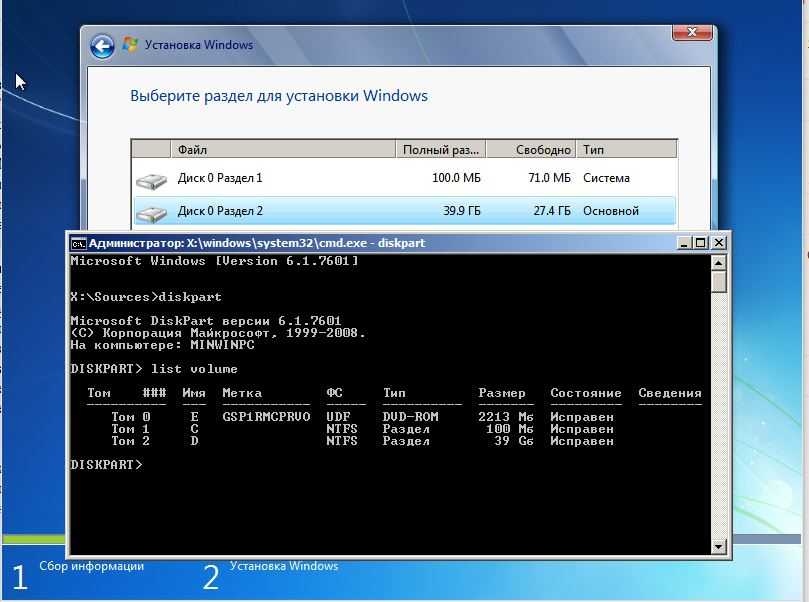
Различные способы доступа к утилите проверки ошибок Check Disk в Windows 10
Что нам больше всего нравится в операционной системе Windows , так это разнообразие методов, которые она предоставляет для доступа к одному инструменту или функции, найденной в ней. Это было верно в более старых выпусках Windows , а в современных версиях методы выполнения действий или доступа к материалам только увеличились из-за существования среды Metro .
Для доступа к Check Disk Error Checking на вашем компьютере с Windows 10, вы можете использовать любой из следующих методов, показанных ниже. Начнем с самого простого!
Запуск утилиты проверки ошибок диска из окна проводника
Поскольку утилита проверки ошибок ty предназначена для устранения проблем в определенных разделах жесткого диска или даже на других дисках, подключенных к вашей Windows 10 машина, самый простой способ запустить ее — с Окно Проводника . Чтобы запустить File Explorer , вы можете щелкнуть его значок, закрепленный на панели задач , как вы можете видеть выделенным ниже.
Чтобы запустить File Explorer , вы можете щелкнуть его значок, закрепленный на панели задач , как вы можете видеть выделенным ниже.
Если вам нужен более быстрый способ запуска File Explorer , вы можете сделать это, просто нажав комбинацию клавиш Windows + E . Когда откроется окно Проводника , просто нажмите на «Этот компьютер» ссылка, которая находится на панели навигации слева, затем под разделом «Устройство s и диски» на панели содержимого справа, просто щелкните правой кнопкой мыши на раздел жесткого диска, с которым у вас возникли проблемы. После этого откроется контекстное меню, также известное как контекстное меню, где вам нужно будет щелкнуть «Свойства» , как показано на снимке экрана ниже.
После нажатия «Свойства » в контекстном меню вы сможете запустить небольшое окно , содержащее различные вкладки поверх него. Отсюда вам просто нужно нажать на тот, который помечен «Инструменты» , как вы можете видеть, выделенный на снимке экрана ниже, а затем под его содержимым, которое отображается чуть ниже вкладок, теперь вы сможете см. «Проверка ошибок» .
Отсюда вам просто нужно нажать на тот, который помечен «Инструменты» , как вы можете видеть, выделенный на снимке экрана ниже, а затем под его содержимым, которое отображается чуть ниже вкладок, теперь вы сможете см. «Проверка ошибок» .
Инструмент «Проверка ошибок » можно найти только в разделе «Свойства» определенного раздела диска, который вы хотите проверить на какую-либо ошибку диска, поэтому, если вы ищете некоторые другие способы доступа к нему, тогда вы можете узнать о других способах запуска окна проводника , в котором жесткие диски перечислены в разделе «Этот компьютер» .
Запуск раздела «Этот компьютер» с помощью поиска
Другой способ запуска окна проводника , которое откроется непосредственно в разделе Этот компьютер , чтобы вы могли просмотреть доступные разделы жесткого диска для проверки ошибок on осуществляется с помощью функции поиска .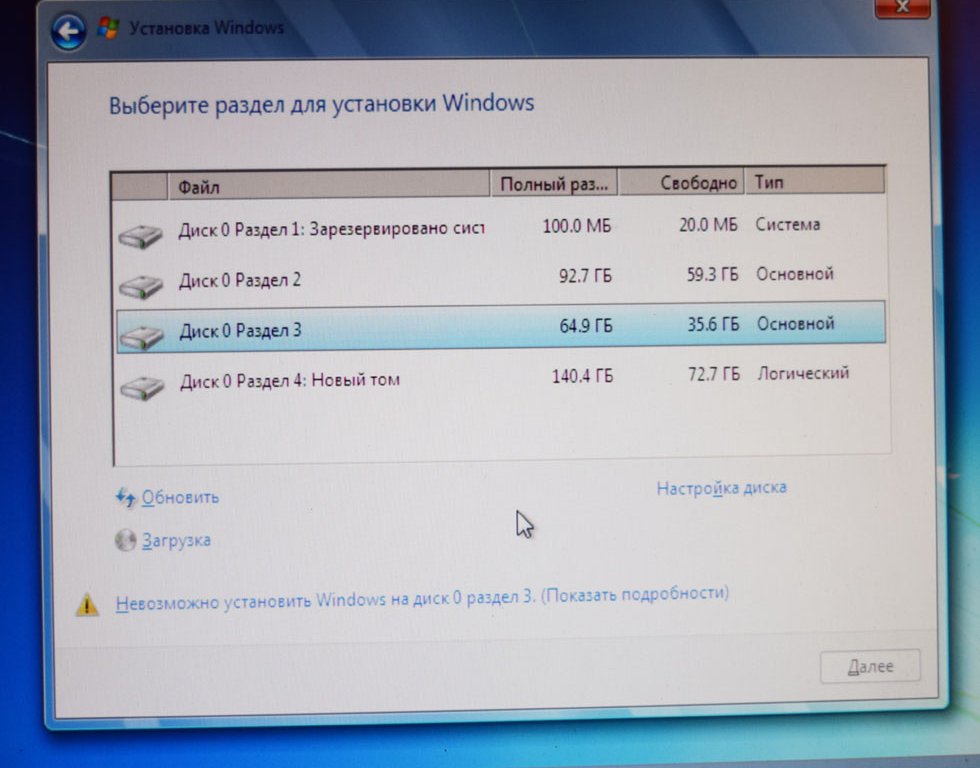 Чтобы быстро запустить Searc h на компьютере Windows 10 с помощью сочетания клавиш, все, что вам нужно сделать, это нажать Клавиши Windows + S и поле Поиск должны скользить вверх из нижней левой части экрана, как показано ниже.
Чтобы быстро запустить Searc h на компьютере Windows 10 с помощью сочетания клавиш, все, что вам нужно сделать, это нажать Клавиши Windows + S и поле Поиск должны скользить вверх из нижней левой части экрана, как показано ниже.
В поле Поиск все, что вам нужно сделать, это ввести слова «этот компьютер» в текстовое поле, которое находится в нижней части, и после ввода этих слов появятся результаты поиска. должен мгновенно появиться сверху, где вам нужно будет нажать на ярлык с пометкой «Этот компьютер» , как показано выше.
После нажатия ссылки быстрого доступа из списка результатов Search , расположенного прямо над полем ввода поиска, как показано на предыдущем снимке экрана, вы сможете открыть раздел «Этот компьютер» .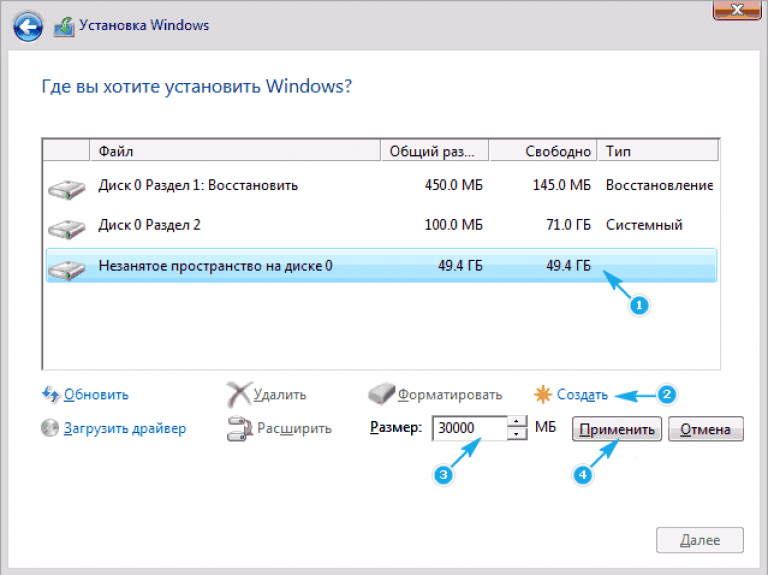 File Explorer , где вы можете щелкнуть правой кнопкой мыши раздел жесткого диска, который вы хотите проверить и исправить ошибки, а затем нажать «Свойства» , как мы уже продемонстрировали в предыдущем методе.
File Explorer , где вы можете щелкнуть правой кнопкой мыши раздел жесткого диска, который вы хотите проверить и исправить ошибки, а затем нажать «Свойства» , как мы уже продемонстрировали в предыдущем методе.
Доступ к проводнику файлов с помощью сочетания клавиш
Наконец, поскольку инструмент «Проверка ошибок» находится только в окне свойств определенного раздела диска, в котором вы хотите проверить некоторые ошибки, вы также можно быстро добраться до него, запустив File Explorer Window с помощью сочетания клавиш. Просто нажмите Клавиши Windows + E и функция File Explorer должны открыться мгновенно, и отсюда вы можете щелкнуть ссылку «Этот компьютер» на панели навигации, которая находится слева, и это это! Теперь вы можете щелкнуть правой кнопкой мыши раздел жесткого диска, для которого вы хотите проверить некоторые ошибки, нажать «Свойства» , затем вы можете взять его оттуда, как мы показали в самом первом методе выше.
Как использовать инструмент проверки ошибок при устранении ошибок и проблем с диском
Теперь, когда вы уже изучили различные способы доступа к инструменту Проверка ошибок диска в g, мы покажем, как вы можете использовать его в исправление ошибок на конкретном разделе жесткого диска. Чтобы начать процесс, вам просто нужно нажать кнопку «Проверить» , которая находится в нижней правой части инструмента «Проверка ошибок» , как показано на снимке экрана ниже.
После нажатия кнопки «Проверить» инструмент проверки ошибок должен отобразить сообщение о том, что ваш диск необходимо просканировать или что инструмент не обнаружил проблем с разделом диска. которые вы выбрали для исправления ошибок, вы должны увидеть подсказку, похожую на ту, что показана ниже.
Отсутствие проблем с выбранным разделом диска не означает, что вы не можете его отсканировать, особенно если вы сомневаетесь в том, что говорит подсказка, потому что в последнее время вы видели уведомления о том, что диск действительно имеет проблемы , Вы можете вручную запустить процесс сканирования и исправления для выбранного диска, просто нажав на значок Ссылка «Сканировать диск» , как показано на скриншоте ниже.
Как видите, под «Сканировать диск» есть примечание о том, что вы можете продолжать использовать диск, даже если процесс сканирования продолжается. В случае обнаружения ошибок вы также можете выбрать, следует ли их исправить сразу или позже, или вообще не исправлять ошибки, что не рекомендуется, поскольку мы пытаемся исправить проблемы с жестким диском здесь. После нажатия «Сканировать диск» ссылка, инструмент «Проверка ошибок» теперь будет отображать индикатор выполнения, который показывает общий прогресс и даже время, оставшееся до завершения процесса сканирования, как вы можете видеть на скриншот ниже.
После завершения процесса сканирования инструмент «Проверка ошибок» сообщит вам, что процесс прошел успешно, а также сообщит, были ли обнаружены проблемы или нет. На приведенном ниже снимке экрана показано, как выглядит подсказка, если процесс сканирования прошел успешно и во время сканирования инструмент не обнаружил ошибок. 9 «Показать подробности» при этом запустится инструмент «Просмотр событий» и покажет, что удалось найти в процессе сканирования, как показано ниже.
9 «Показать подробности» при этом запустится инструмент «Просмотр событий» и покажет, что удалось найти в процессе сканирования, как показано ниже.
Опять же, скриншот, который мы показали здесь, демонстрирует процесс и то, как он будет выглядеть, когда Средство проверки ошибок не находит проблем на определенном жестком диске. Если на вашем компьютере обнаружены ошибки, вам нужно будет позволить инструменту исправить их, чтобы восстановить ваш компьютер в хорошем рабочем состоянии и исключить возможность потери всех ваших файлов, вызванную повреждением или повреждением жесткого диска.
Используйте проверку ошибок диска для предотвращения дальнейшего повреждения
Помимо информирования вас о проблемах, которые в настоящее время беспокоят жесткий диск вашего компьютера, диск Проверка ошибок l также позволяет автоматически исправлять ошибки и проблемы с жестким диском, поэтому вам не нужно нести его в мастерскую по ремонту компьютеров и тратить деньги из своего кармана. Этот инструмент позволяет даже начинающим пользователям ремонтировать свои компьютеры своими руками.
Этот инструмент позволяет даже начинающим пользователям ремонтировать свои компьютеры своими руками.
Пробовали ли вы использовать средство Check Disk/Disk Error Checking на компьютере Windows 10 ? Как все работало? Смогла ли она помочь вам решить проблемы, которые беспокоили вас в течение длительного времени? Мы хотели бы услышать о вашем опыте, и если у вас есть какие-то проблемы с вашим компьютером с Windows, которые вы хотите, чтобы мы рассмотрели в нашем следующем руководстве, пожалуйста, не стесняйтесь публиковать их в качестве предложений темы в разделе комментариев ниже.
9000 0 Flexense — программное обеспечение для управления данными| Ресурсы | Документы в формате PDFПроблема Windows 11 с системными потоками и памятьюОбзор производительности 32-разрядных и 64-разрядных систем Windows 10Обзор производительности серверов 2016 NASПроизводительность файловой системы ReFS Server 2016Обзор производительности дисков Windows 10Сравнение производительности дисков USB3 и SATAУлучшение производительности USB-дисковПроизводительность защищенных цифровых (SD) флэш-картКак Чтобы защитить серверы от атак программ-вымогателейПовысьте производительность веб-сайта с помощью Azure Cloud StorageServer 2016 по сравнению с Server 2019Производительность CentOS 8. 0 PerformanceServer 2008, Server 2012, CentOS NAS PerformanceCentOS 6.5 и CentOS 7.0 NAS Сравнение производительностиFAT32, exFAT и NTFS Сравнение производительности USB3Robocopy Производительность многопоточного копирования файловRobocopy Производительность многопоточного NASRobocopy и XCopy Производительность копирования файловRobocopy vs. Сравнение производительности XCopy NASDiskBoss и XCopy Сравнение производительности NASDiskBoss и RoboCopy Сравнение производительности NASDiskBoss и RoboCopy Многопотоковое NAS PerformanceServer 2012 и Server 2012 R2 NAS PerformanceServer 2012 и Server 2012 R2 iSCSI PerformanceServer 2012 R2 и Server 2016 i Производительность SCSIVirtualBox Сеть Сравнение производительностиСравнение производительности файловых системСравнение производительности NASПроизводительность поиска дубликатов файловПроизводительность синхронизации файловПроизводительность копирования файловПроизводительность очистки данныхАнализ использования дискового пространства с помощью WebDAV 0 PerformanceServer 2008, Server 2012, CentOS NAS PerformanceCentOS 6.5 и CentOS 7.0 NAS Сравнение производительностиFAT32, exFAT и NTFS Сравнение производительности USB3Robocopy Производительность многопоточного копирования файловRobocopy Производительность многопоточного NASRobocopy и XCopy Производительность копирования файловRobocopy vs. Сравнение производительности XCopy NASDiskBoss и XCopy Сравнение производительности NASDiskBoss и RoboCopy Сравнение производительности NASDiskBoss и RoboCopy Многопотоковое NAS PerformanceServer 2012 и Server 2012 R2 NAS PerformanceServer 2012 и Server 2012 R2 iSCSI PerformanceServer 2012 R2 и Server 2016 i Производительность SCSIVirtualBox Сеть Сравнение производительностиСравнение производительности файловых системСравнение производительности NASПроизводительность поиска дубликатов файловПроизводительность синхронизации файловПроизводительность копирования файловПроизводительность очистки данныхАнализ использования дискового пространства с помощью WebDAV |
Недавно выпущенная операционная система Windows 10 предоставляет большое количество интересных функций, что делает ее одной из самых ожидаемых версий. из самого популярного в мире семейства операционных систем. Помимо новых функций и обновленного пользовательского интерфейса, недавно выпущенная операционная
система обещает большую производительность на старых аппаратных платформах, позволяя пользователям перейти на Windows 10 без покупки новых компьютеров.
из самого популярного в мире семейства операционных систем. Помимо новых функций и обновленного пользовательского интерфейса, недавно выпущенная операционная
система обещает большую производительность на старых аппаратных платформах, позволяя пользователям перейти на Windows 10 без покупки новых компьютеров.
Одним из наиболее важных аспектов производительности операционной системы является производительность диска, которая влияет практически на все операции компьютера. включая время загрузки компьютера, время запуска программ, время загрузки документов и т. д. Цель этого обзора производительности — сравнить производительность дисковых операций ввода-вывода Windows 10 с рядом более старых операционных систем, включая Windows 8, Windows 7 и Windows Vista.
Конфигурация тестового сервера
- 4-ядерный процессор Intel
- 16 ГБ системной памяти
- SSD диск для операционной системы
- SSD-диск для тестов производительности диска
- Сетевая карта Intel Gigabit Ethernet
Протестированные операционные системы
- Windows 10 64-разрядная версия
- Windows 8 64-разрядная версия
- Windows 7 64-разрядная версия
- 64-разрядная версия Windows Vista
Чтобы измерить производительность диска Windows 10 и сравнить ее с производительностью Windows 8, Windows 7 и Windows Vista, у нас есть протестировали все четыре операционные системы на одной и той же аппаратной платформе и выполнили следующие тесты:
- Тест производительности копирования небольших файлов
- Тест производительности копирования файлов среднего размера
- Тест производительности копирования больших файлов
- Тест производительности анализа дискового пространства
- Тест производительности классификации файлов
- Тест производительности поиска повторяющихся файлов
- Тест производительности поиска файлов
- Проверка производительности удаления файла
Все тесты проводились с использованием DiskBoss v5. 9.18 (64-разрядная версия), который способен выполнять различные типы копирования файлов, синхронизацию файлов,
анализ дискового пространства, классификация файлов, поиск дубликатов файлов, операции поиска и удаления файлов. Все протестированные операционные системы
были протестированы с использованием точно такого же набора файлов, в том же порядке и на той же аппаратной платформе.
9.18 (64-разрядная версия), который способен выполнять различные типы копирования файлов, синхронизацию файлов,
анализ дискового пространства, классификация файлов, поиск дубликатов файлов, операции поиска и удаления файлов. Все протестированные операционные системы
были протестированы с использованием точно такого же набора файлов, в том же порядке и на той же аппаратной платформе.
Чтобы легко сравнивать различные типы результатов производительности диска, все результаты были нормализованы, а усредненная нормализованная производительность диска индекс был рассчитан для каждой тестируемой операционной системы. Как видно из результатов производительности диска, Windows 10 значительно более высокая производительность диска приводит почти ко всем типам тестов.
Например, в нашей конкретной тестовой конфигурации операции дискового ввода-вывода в Windows 10 выполняются на 13,14 % быстрее, чем в Windows 8, на 21,76 % быстрее, чем в Windows 7 и 40. 9.На 6% быстрее, чем Windows Vista.
В Windows 10 удалось повысить производительность диска почти во всех типах операций ввода-вывода на диске, но, к сожалению, при анализе дискового пространства наблюдается небольшое снижение производительности.
и операции поиска файлов.
9.На 6% быстрее, чем Windows Vista.
В Windows 10 удалось повысить производительность диска почти во всех типах операций ввода-вывода на диске, но, к сожалению, при анализе дискового пространства наблюдается небольшое снижение производительности.
и операции поиска файлов.
Во всех типах операций копирования файлов Windows 10 обеспечивает значительно более высокие результаты производительности. В среднем Windows 10 способна копировать файлы на 25,55% быстрее, чем Windows 8. На 46,59% быстрее, чем Windows 7, и на 58,97% быстрее, чем Windows Vista.
С другой стороны, при анализе дискового пространства и операциях поиска файлов Windows 10 дает несколько ухудшенные результаты производительности, которые медленнее примерно на 10%. чем операционные системы Windows 8, Windows 7 и Windows Vista.
В операциях удаления файлов Windows 10 снова удается значительно улучшить результаты производительности и обеспечивает улучшение на 40,05% по сравнению с Windows 8. Улучшение на 44,95% по сравнению с Windows 7 и улучшение на 46,14% по сравнению с Windows Vista.
Улучшение на 44,95% по сравнению с Windows 7 и улучшение на 46,14% по сравнению с Windows Vista.
* Этот обзор производительности был подготовлен только в информационных целях, и мы настоятельно рекомендуем вам сделать свои собственные оценки производительности, используя ваши конкретные аппаратные компоненты и наборы данных.
| Ресурсы | Документы в формате PDFПроблема Windows 11 с системными потоками и памятьюОбзор производительности 32-разрядных и 64-разрядных систем Windows 10Обзор производительности серверов 2016 NASПроизводительность файловой системы ReFS Server 2016Обзор производительности дисков Windows 10Сравнение производительности дисков USB3 и SATAУлучшение производительности USB-дисковПроизводительность защищенных цифровых (SD) флэш-картКак Чтобы защитить серверы от атак программ-вымогателейПовысьте производительность веб-сайта с помощью Azure Cloud StorageServer 2016 по сравнению с Server 2019Производительность CentOS 8. |

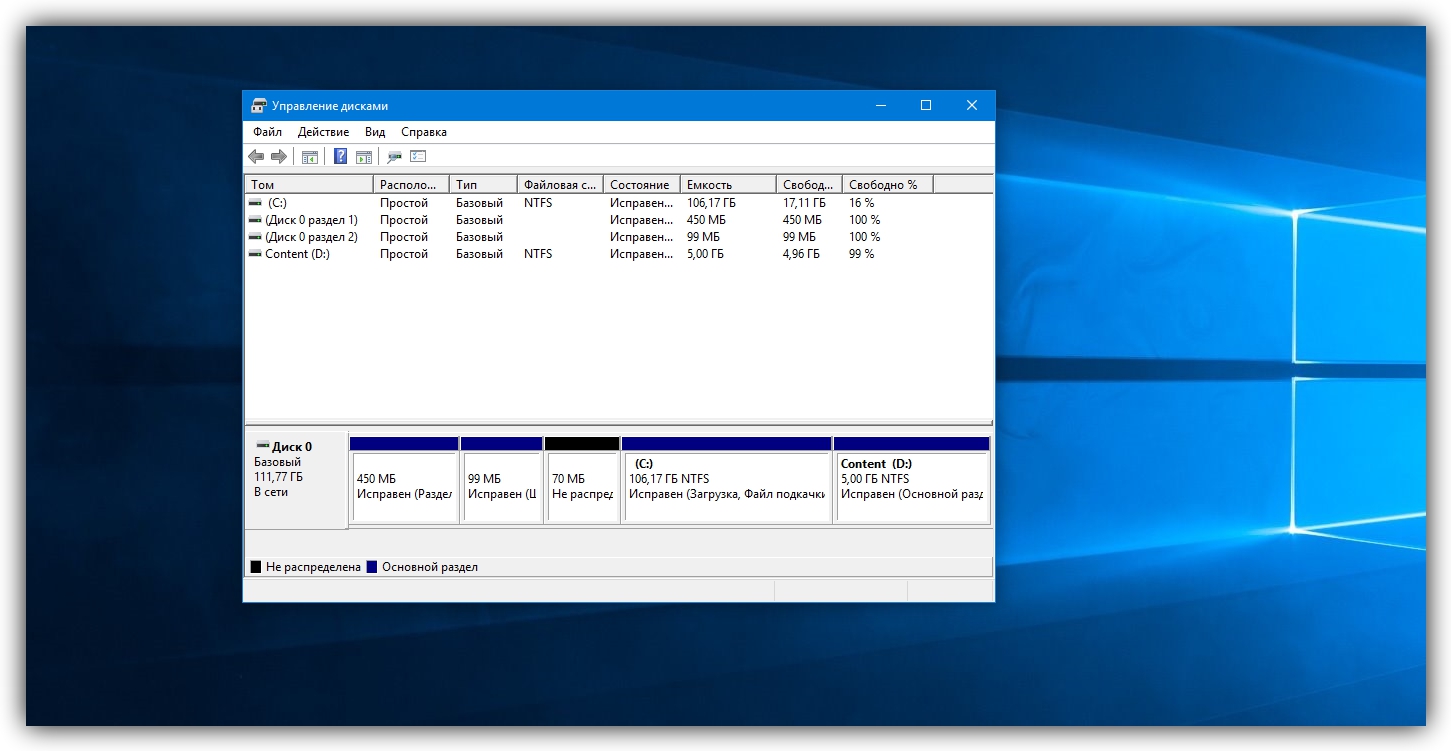
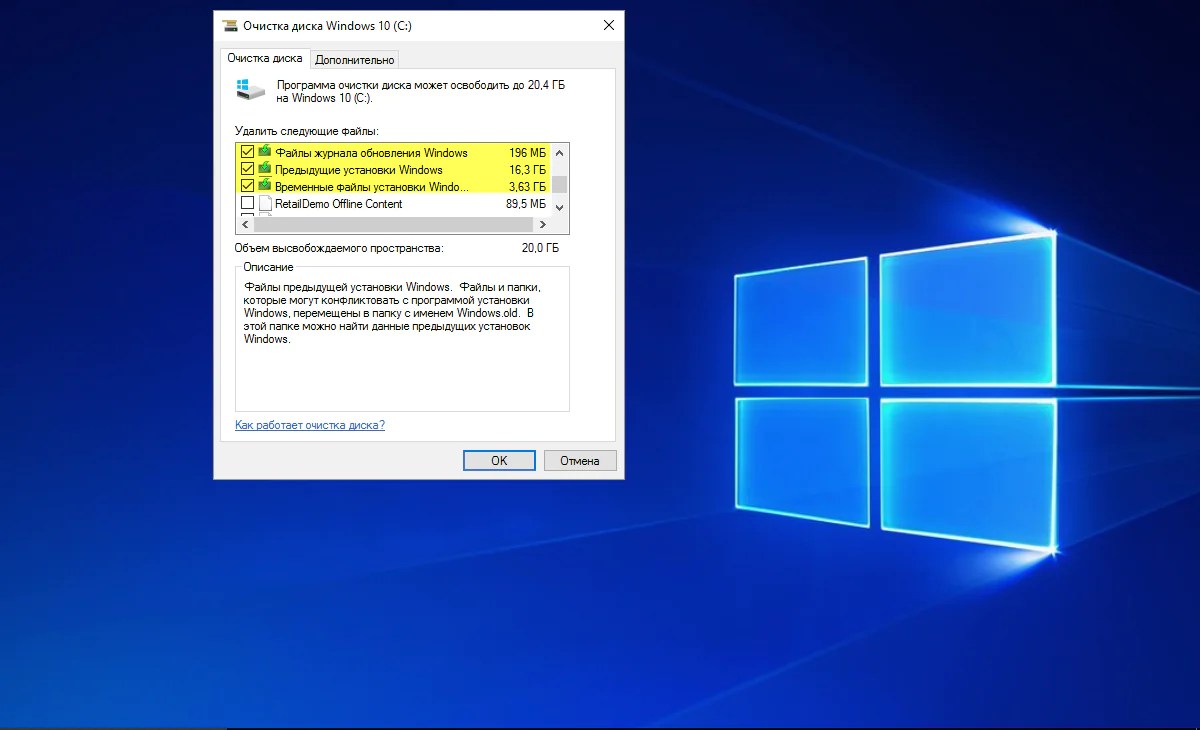


Ваш комментарий будет первым